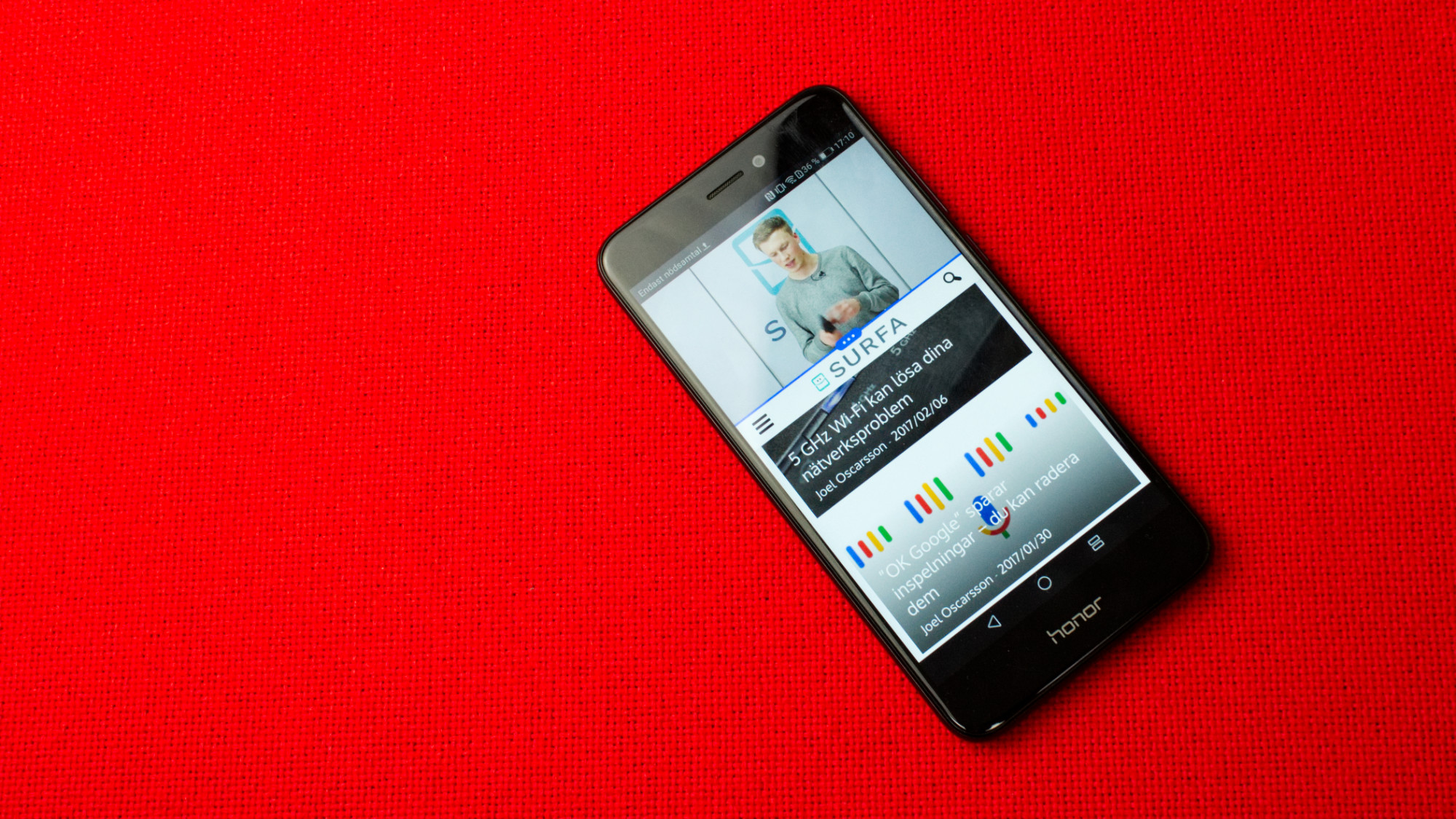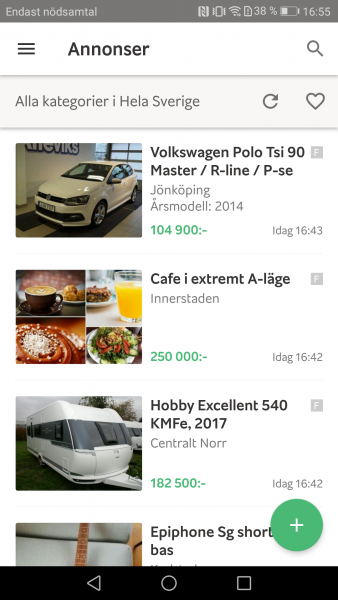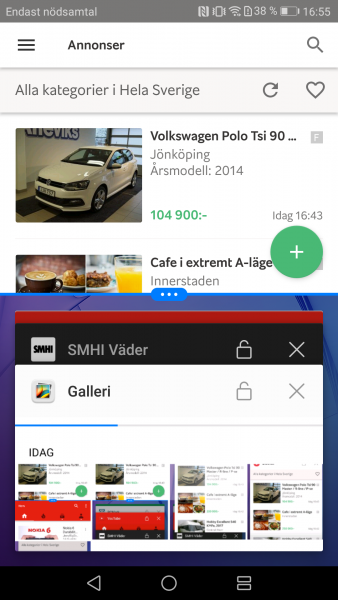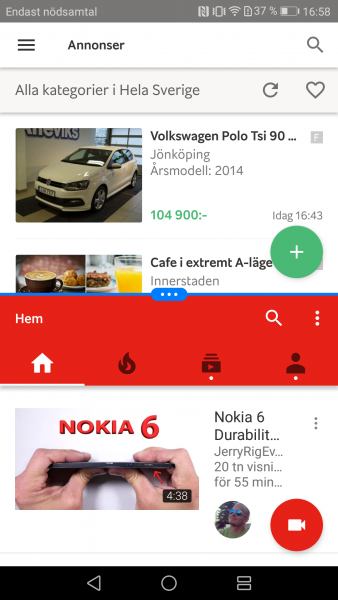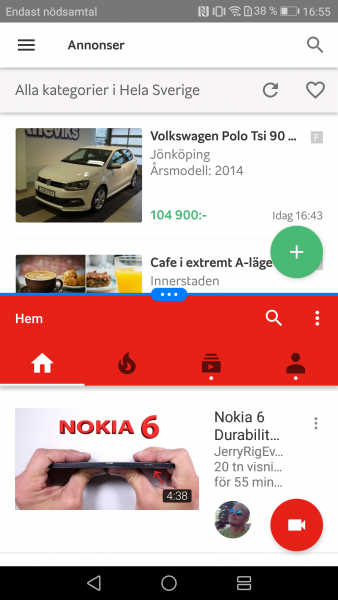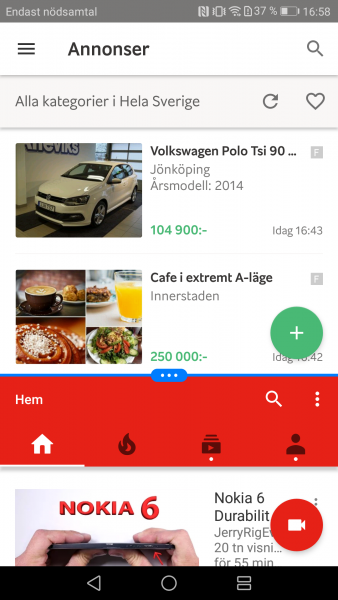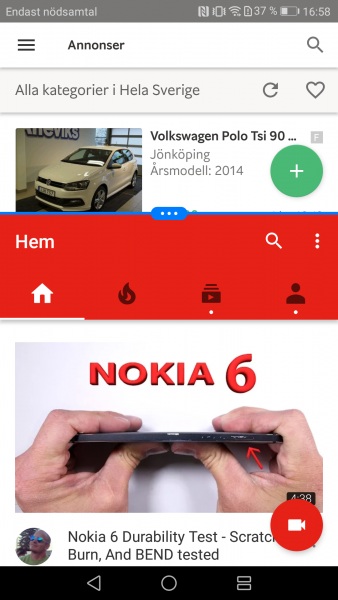Android 7 lanserades för mer än ett halvår sen men det är först nu många konsumenter får sin uppdatering till den nya versionen av operativsystemet. En av de bästa nyheterna i Android 7 är en funktion så låter dig dela på skärmen och använda två appar samtidigt. Riktig multitasking. Du kan exempelvis kolla vädret och söka flygresor samtidigt eller kolla på YouTube och surfa på nätet samtidigt. Nu tänkte vi berätta hur.
Android 7 är enda kravet
För det första är det viktigt att du har en telefon med Android 7 installerat. Vissa telefoner har visserligen liknande funktioner även med äldre versioner av Android. Samsung har exempelvis en liknande funktion även i sina äldre telefoner. I denna guiden fokuserar vi dock på multitasking i Android 7. I detta fallet använder vi en telefon från Huawei som fungerar på samma sätt som många andra telefoner med Android 7.
För att komma igång öppnar vi den app vi vill ha överst på skärmen. I exemplet nedan öppnar vi Blocket-appen. Vi håller sedan ner knappen som leder oss till applikationsbytaren. Den är oftast illustrerad som en fyrkant längst ner till höger på skärmen. Cirka två sekunder senare delas skärmen på mitten och du får möjlighet att välja en andra app. I detta fallet valde vi YouTube-appen. Om du vill byta den nedre appen klickar du bara på knappen för applikationsbytaren igen och väljer en annan app.
Anpassa efter tycke och smak
Om du vill ge mer utrymme till en app än en annan kan du ta tag i handtaget i listen mellan de två apparna. Du kan dra listen upp och ner för att ändra hur mycket plats de två apparna får tillgång till.
Ett extra tips är att du enkelt kan använda tre appar, nästan samtidigt. När du har öppnat två appar som visas samtidigt kan du klicka snabbt två gånger på knappen för applikationsbytaren, fyrkanten, för att snabbt byta till den senast använda appen. På det sättet kan du alltid ha två appar öppna samtidigt och snabbt byta den andra till en tredje. Om du vill öppna en fjärde app får du helt enkelt gå till hemskärmen och hitta den där eller öppna den från applikationsbytaren.
För att komma ut ur läget med delad skärm i Android 7 tar du tag i listen mellan apparna och drar ner den till botten av skärmen.
 På Surfa.se jobbar vi utifrån konsumentjournalistiska principer för att ta reda på sanningen. Vi skriver utförliga artiklar och tester och tummar inte på kvalitet eller opartiskhet. Läs mer om hur vi jobbar för god journalistik här.
På Surfa.se jobbar vi utifrån konsumentjournalistiska principer för att ta reda på sanningen. Vi skriver utförliga artiklar och tester och tummar inte på kvalitet eller opartiskhet. Läs mer om hur vi jobbar för god journalistik här.